OpenSSL - Installatie onder Windows
In bepaalde situaties is het handig om een CSR aan te maken met OpenSSL. Deze handleiding beschrijft de installatie van OpenSSL onder Windows.
- Download het 'OpenSSL for Windows' installatiepakket hier.
- Dubbelklik op het installatiebestand.
- Als onderstaande waarschuwing verschijnt moet u eerst Microsoft Visual C++ 2008 Redistributables installeren. Het installatiebestand kunt u hier downloaden.
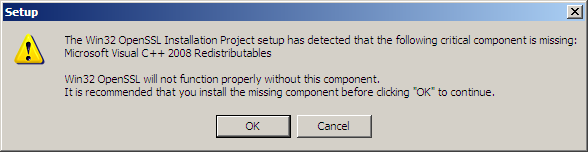
- Dubbelklik op het installatiebestand en klik op Next.
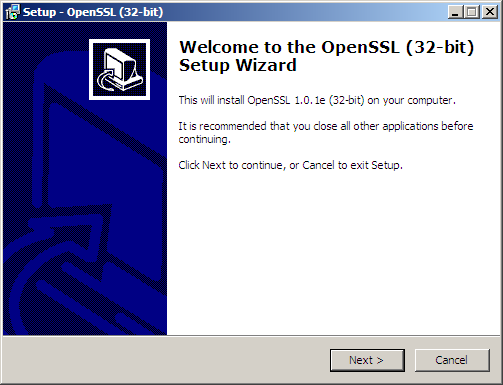
- Klik op I accept the agreement en klik op Next.
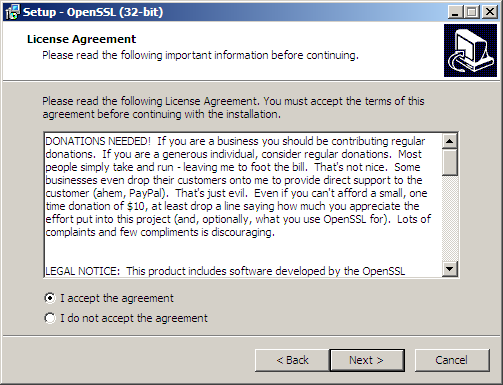
- Laat het installatiepad op default staan (C:\OpenSSL-Win32) en klik op Next.

- Laat de Startmenu-map op default staan (OpenSSL) en klik op Next.
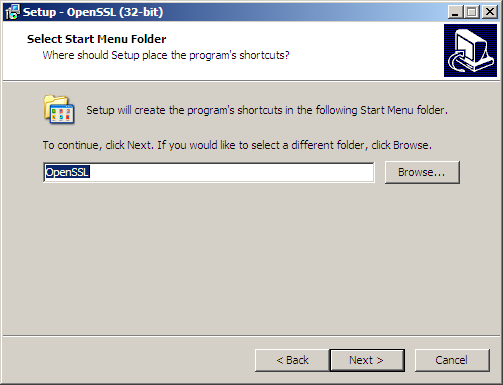
- Laat de selectie The Windows system directory staan en klik op Next.
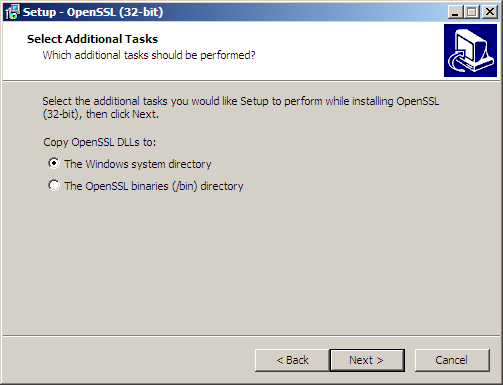
- Klik op Install.
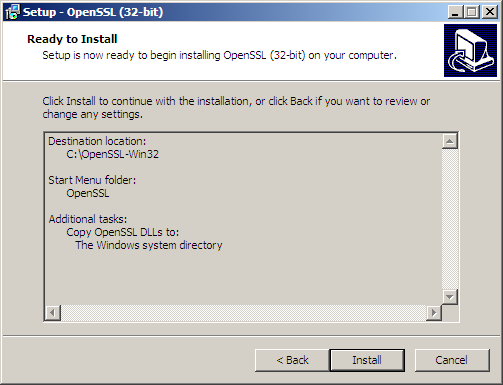
- Als de installatie is voltooid klikt u op Finish.
OpenSSL voor Windows is nu geïnstalleerd en als OpenSSL.exe te vinden in C:\OpenSSL-Win32\bin\. Open het programma altijd als Administrator.
Let op: Het is mogelijk dat bij het uitvoeren van OpenSSL onderstaande foutmelding verschijnt: WARNING: can't open config file: /usr/local/ssl/openssl.cnf
Dit kunt u als volgt oplossen:
- Sluit OpenSSL af.
- Open een Command Prompt (CMD) als Administrator.
- Voer het volgtende commando uit:
SET OPENSSL_CONF=C:\OpenSSL-Win32\bin\openssl.cfg - Start de computer opnieuw op.
Hulp nodig?
![]() Bel ons op
+31 72 799 207 3
Bel ons op
+31 72 799 207 3
SSLCheck
De SSLCheck controleert of je certificaat goed op je server is geïnstalleerd en of er mogelijke problemen zijn.

